- 在功能區中,按一下
「放置視圖」頁籤
 「建立」面板
「建立」面板
 「剖面」
「剖面」
 。
。 顯示螢幕左下角的狀態列會提示您:選取視圖或視圖草圖。
- 按一下圖紙上位於前視圖或基準視圖右側的左側視圖。
會提示您輸入剖面線端點。繪製一條垂直直線,從視圖幾何圖形上方開始,延伸到視圖幾何圖形的下方並經過零件的中間。
- 若要尋找零件的中心,將游標慢慢移動到零件中心部分最頂部的直線上。到達該直線的中點時,游標顯示一個綠色球。現在尚不要按一下!

- 將游標慢慢移動到圖面視圖的上方。
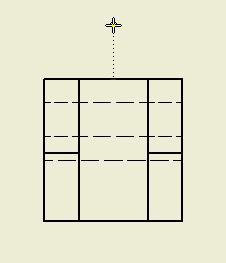
向上移動游標時,請注意從游標延伸到零件中心的一條點狀直線。此點狀直線可讓您知道游標已與直線的中點 (位於綠色球下) 對齊。如果向上移動時游標過於靠左或靠右,將不再與該點對齊並且虛線會消失。
- 在點狀直線可見的情況下,點選剖面線的最頂部點。
- 將游標一直向下移動到視圖下方。游標會指示該直線與零件邊互垂。

- 游標旁邊顯示互垂圖示時,點選剖面線的終點。
- 按一下右鍵並選取「繼續」。會顯示「剖面視圖」對話方塊,提供用於定義、識別剖面視圖和調整剖面視圖比例的多種選項。在此練習中,請接受預設設定。
- 將游標移動到前視圖的左側,然後按一下以放置剖面視圖並關閉「剖面視圖」對話方塊。

建立剖面視圖期間,您可以在繪製剖面線草圖時使用 Inventor 功能推論幾何關係。在此範例中,您使用了單一直線。在其他更複雜的案例中,您將使用傳過多個特徵關鍵點的多線段線。
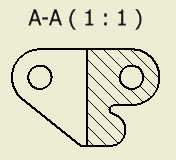
已建立剖面視圖,並已定位識別視圖和指示視圖比例的標示。此視圖標示可選,並且可以根據需要在放置後重新定位和編輯。
- 將游標移動到視圖標示上。標示文字變更為紅色時,按一下並拖曳標示,使其遠離視圖幾何圖形,以為標註留出空間。
現在,您將在圖面上放置標註和其他註解。